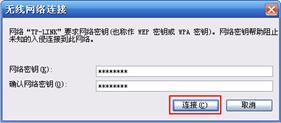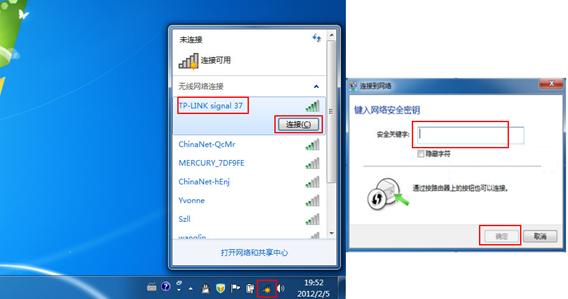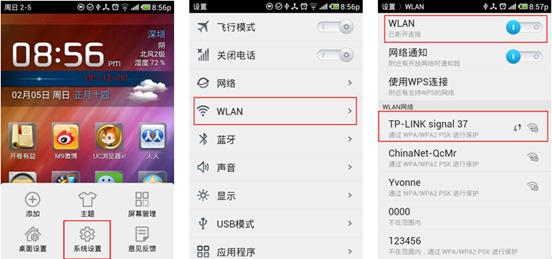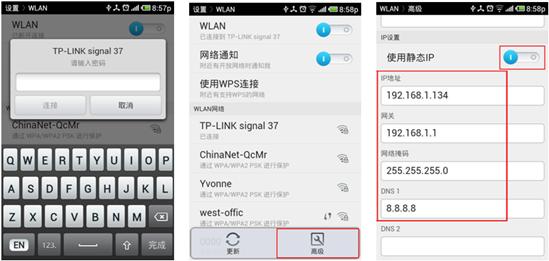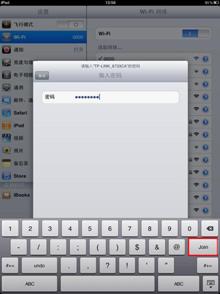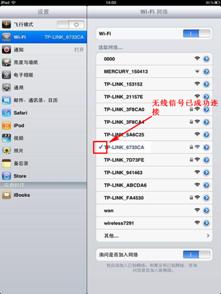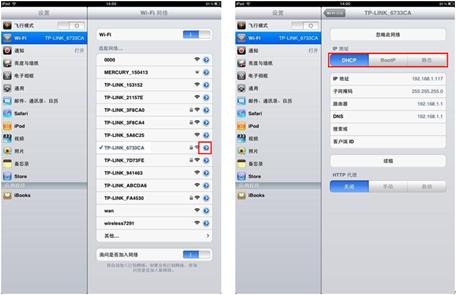最新下载
热门教程
- 1
- 2
- 3
- 4
- 5
- 6
- 7
- 8
- 9
- 10
tp-link路由器怎么设置无线网络图文详解
时间:2022-06-29 00:11:48 编辑:袖梨 来源:一聚教程网
①设置电脑连接路由器的无线信号。
如果要使用电脑来无线连接路由器,首先要保证您的电脑配有无线网卡并能正常工作,对不同操作系统的电脑,其搜索并连接无线信号的方法如下:
Windows XP系统:
l 双击桌面右下角的无线网络连接图标  jquery1371103164687="114" loaded="true" original="/pages/imageuploadfolder/2012121415728638.jpg" alt="" />,然后在打开的信号列表中选择路由器的无线信号后点击连接。
jquery1371103164687="114" loaded="true" original="/pages/imageuploadfolder/2012121415728638.jpg" alt="" />,然后在打开的信号列表中选择路由器的无线信号后点击连接。
l 输入之前设置好的无线密码后点击连接按钮即可(注意两次输入的一致性以及密码的大小写)。
Windows 7/Vista系统:
l 点击桌面右下角的无线网络连接图标  ,在打开的信号列表中选择路由器的无线信号后点击连接按钮。然后输入之前设置好的无线密码后点击确定按钮即可。
,在打开的信号列表中选择路由器的无线信号后点击连接按钮。然后输入之前设置好的无线密码后点击确定按钮即可。
②设置智能手机(以Android系统为例)来连接路由器的无线信号。
l 点击智能手机的菜单按钮,选择系统设置,在设置菜单中选择WLAN。打开WLAN功能后,选择无线路由器信号的名称:
l 输入设置好的无线密码即可连接成功。如果无线连接成功但是上不了网,您可以参考下图尝试将手机的IP地址手动指定。
③设置iPad、iPhone等IOS设备来连接路由器无线信号。
l 打开iPad主界面,选择"设置"菜单后点击Wi-Fi进入Wi-Fi网络界面。然后开启Wi-Fi总开关并在无线网络列表中单击您自己路由器的无线信号。
l 输入之前设好的无线密码,点击Join键。等无线信号列表中相应的SSID前显示"√"时,就可以用iPad上网了。
l 如果您需要手动指定iPad的IP地址等网络参数,可在无线网络列表的无线SSID号后点击">"蓝色按钮,然后点击到"静态"页面来手动设置iPad的网络参数。
注意:如果你忘记了无线路由器的密码我们可以如上图进入重新设置一个无线密码,但是如果你忘记了无线路由器的密码我们可如下操作
在路由器后面插网线的地方有个小孔reset,用牙签按进去,持续几秒,就恢复出厂设置了,大概也只有这个办法,然后在进去,用户名和密码都是默认了的
最关键的两点:一是要知道你自己的宽带的用户账号以及密码,这是网络运营商安装宽带的时候就会给你提供的;第二就是你设置你的路由器的用户名和密码,这点也很重要,注意输入的时候大小写区分开就可以啦!你保证上面两点没问题,那你就正常复位就可以啦
相关文章
- 暗区突围4月29日更新公告 04-24
- 剑与远征赏金试炼龙族系列怎么攻略 04-24
- 原神阿蕾奇诺四星武器怎么选择 04-24
- 女神异闻录夜幕魅影角色启示卡怎么选择 04-24
- 无限暖暖奇想测试怎么玩 04-24
- 世界之外剧场演绎怎么玩 04-24